Sebagai pengguna layanan online, khususnya sosial media. Maka kamu perlu berhati-hati, ada banyak kejahatan cyber akhir-akhir ini. Jika kamu menggunakan sandi yang lemah, ada potensi akun gampang di retas.
Di artikel ini, saya akan membahas cara ganti password Instagram melalui HP, Desktop, dan akun lupa password. Tutorial ini mungkin akan membantu kamu dalam mengamankan akun Instagram yang keamanan password yang lemah.
Cara Ganti Password Instagram di Android atau iOS (Aplikasi)
Langkah-langkah untuk mengubah password di aplikasi Instagram pada dasarnya sama untuk pengguna iOS ataupun Android. Berikut caranya:
1. Buka aplikasi Instagram di perangkat yang kamu gunakan. (Pastikan sudah login akun yang ingin diganti ya^^).
2. Setelah masuk beranda, klik ikon akun profile yang berada di pojok kanan bawah untuk membuka halaman profil.
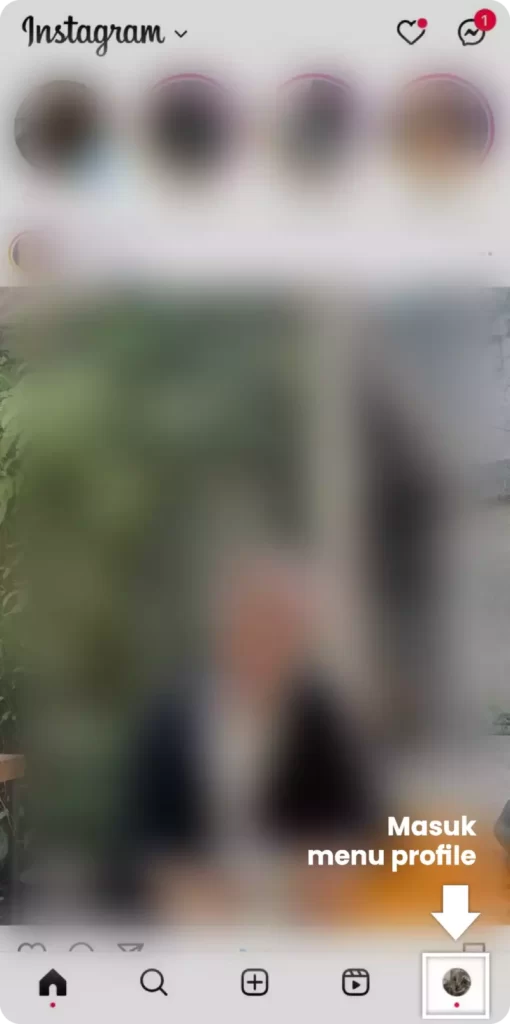
3. Di halaman profil, klik ikon garis tiga horizontal yang ada di kanan atas. Lalu pilih menu ‘settings & securit/pengaturan dan privasi’.
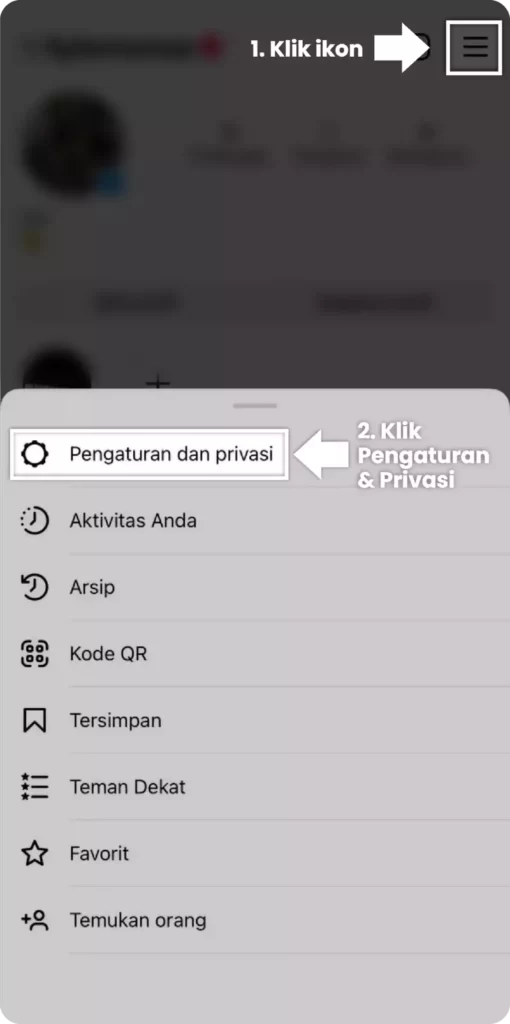
4. Jika akun terhubung dengan Facebook, masuk ke halaman ‘pusat akun‘ dibagian paling atas. klik bagian ‘password & security/kata sandi & keamanan’.
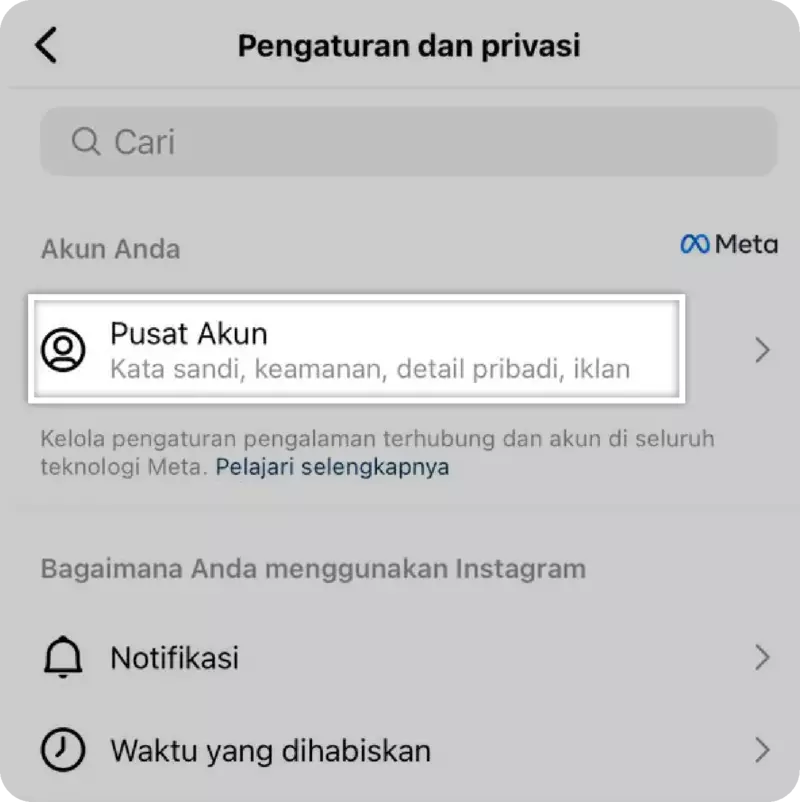
5. Selanjutnya, ketuk ‘password/kata sandi’. Di halaman tersebut, kamu dapat memasukkan kata sandi lama dan kata sandi baru yang ingin digunakan. Setelah selesai klik tombol ‘ubah kata sandi‘.
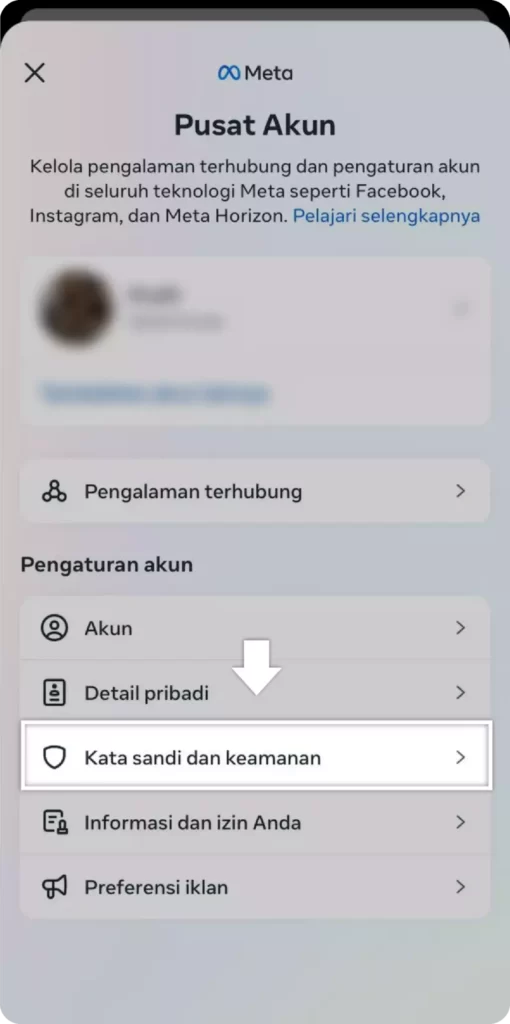
Cara Ganti Password Instagram di PC (Situs Web)
Selanjutnya tutorial cara ganti password Instagram melalui situs web diperangkat laptop atau komputer.
1. Buka instagram.com melalui browser (contohnya; Google) lalu login pada akun Instagram kamu.
2. Klik ikon garis tiga horizontal yang terletak di bagian kiri bawah beranda Instagram. Lalu, klik masuk ke menu ‘settings/pengaturan’.

3. Di menu sebelah kiri, klik ‘ubah kata sandi/change password’.
Note:
- Jika akun Instagram terhubung dengan akun Facebook, maka di menu edit profil tadi ketuk bagian ‘See more in Accounts Center’.
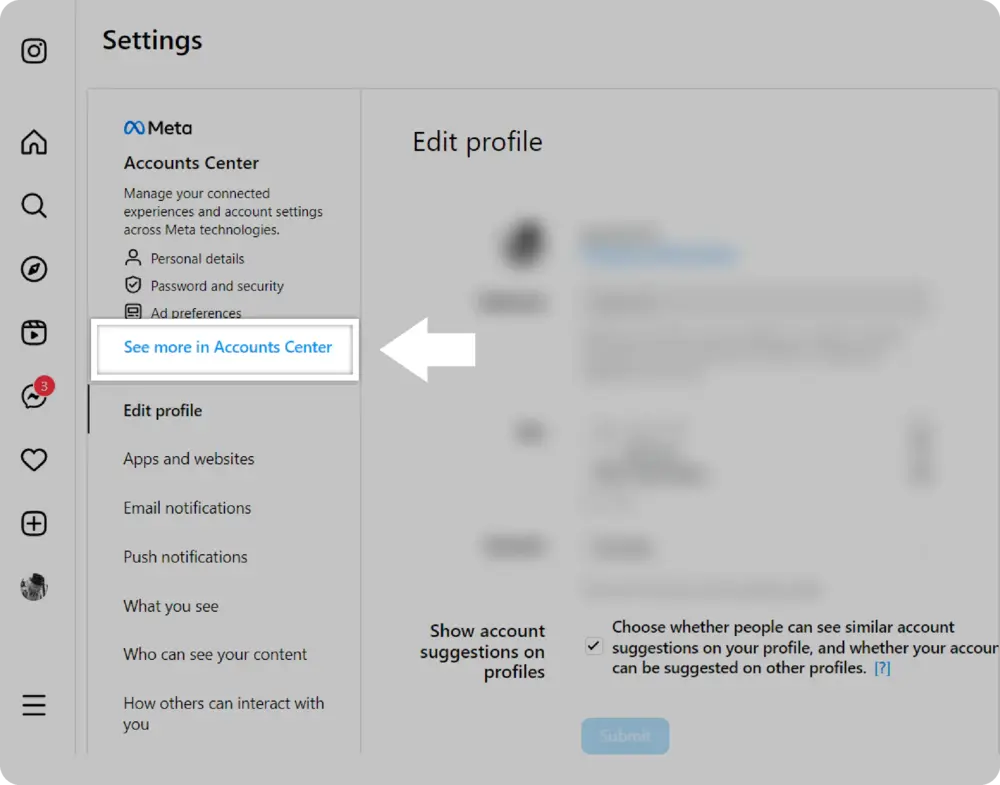
- Masuk ke halaman ‘password and security’ dan ketuk ‘change password/ubah kata sandi’.
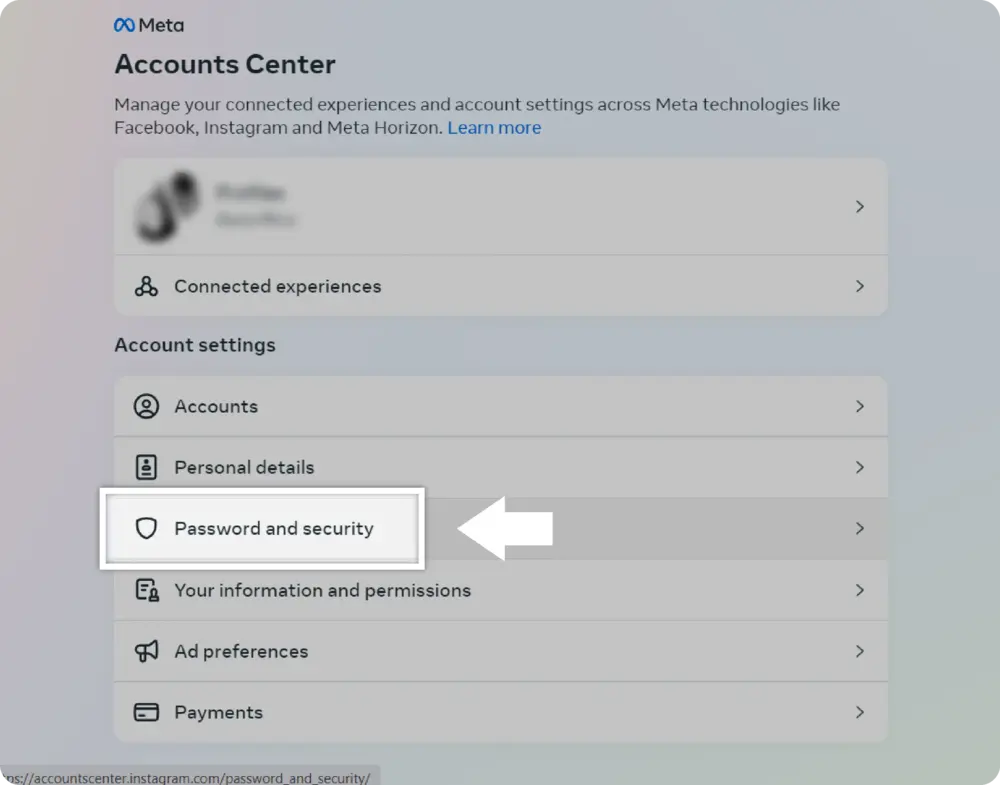
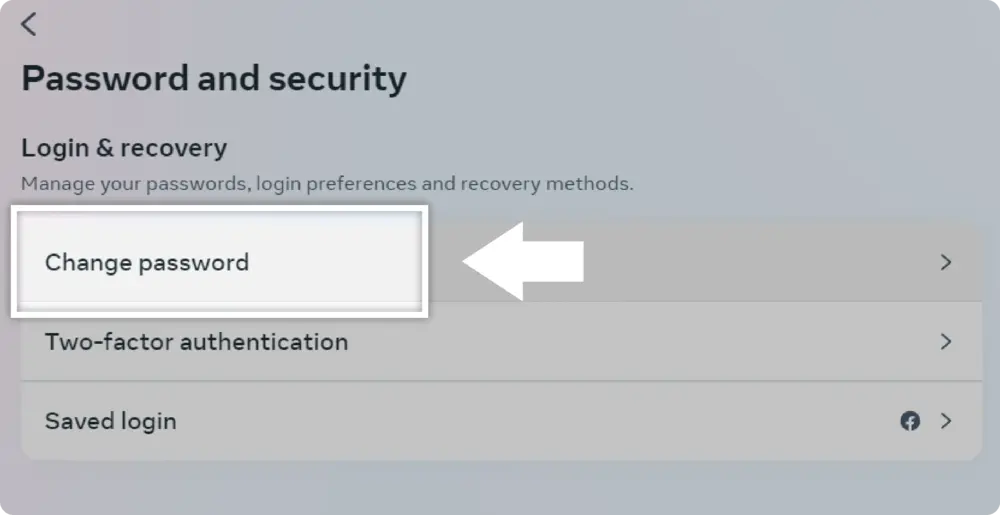
4. Selanjutnya, Anda dapat masukkan kata sandi lama, kata sandi baru, konfirmasi kata sandi baru.
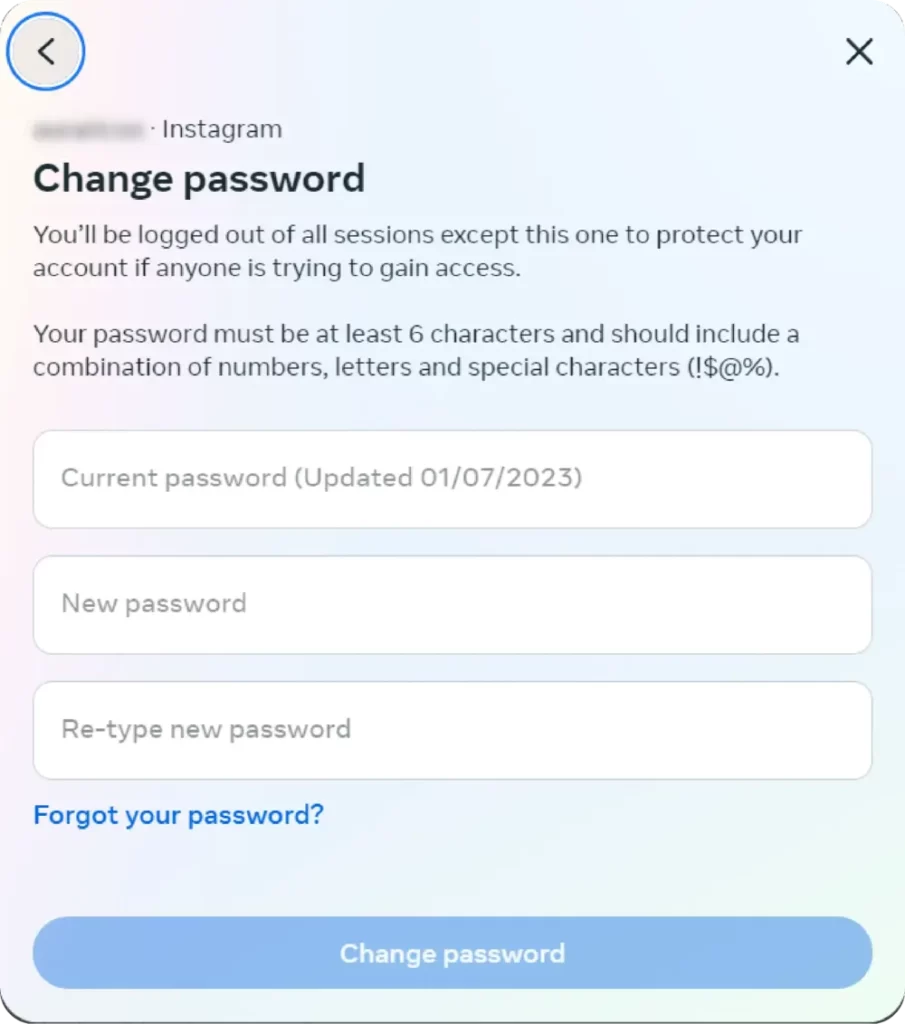
5. Untuk menyimpan perubahan, klik tombol ‘change password’. Selesai^^
Baca juga: Cara Mengetahui Link Instagram Sendiri, Orang Lain, Reels, Foto, dan Video
Cara Ganti Password Instagram yang Lupa Password
Jika kamu kehilangan atau lupa password Instagram, Anda dapat menyetel ulang sandi Anda. Cara ganti password Instagram yang lupa password dapat dilakukan pada smartphone atau di browser desktop.
Cara Ganti Password Instagram yang Lupa Password di Android
1. Pada perangkat Android, buka aplikasi Instagram hingga masuk ke halaman login.
2. Di bawah bagian nama pengguna dan kata sandi, ketuk bagian ‘Get help logging in/Dapatkan bantuan masuk’.
3. Masukkan bagian akun yang Anda ingat. Ini bisa username Instagram, alamat email yang digunakan, atau nomor handphone. Lalu, klik ‘next/selanjutnya’.
4. Dari salah satu data yang kamu masukkan tadi, kamu akan mendapatkan pesan intruksi dari Instagram untuk melakukan riset password. Baik itu dari sms verifikasi, dan juga dari email.
5. Klik link intruksi untuk mengganti password, selanjutnya masukkan password baru Anda.
Cara Ganti Password Instagram yang Lupa Password di iOS
1. Pada perangkat iOS, cukup mirip. Buka aplikasi hingga masuk halaman login.
2. Di bawah bagian username dan password, ketuk bagian ‘Forgot Password’.
3. Pilih tab mana yang ingin Anda gunakan, tergantung dengan data akun yang Anda ingat. Dapat berupa username Instagram, dan juga email, atau nomor handphone. Klik ‘next’.
4. Anda akan mendapatkan email/sms konfirmasi untuk mereset ulang kata sandi Anda. Jika kata sandi baru sudah dimasukkan, klik ‘simpan’.
Cara Ganti Password IG Lupa Password di Desktop
1. Pertama-tama, masuk ke halaman instagram.com di browser Anda hingga ke halaman login.
2. Ketuk bagian ‘forgot password’ yang ada di bagian bawah.
3. Masukkan data yang diingat salah satu saja; username ig, nomor handphone, atau email. Untuk mendapatkan link pengaturan kata sandi.
4. Klik link verifikasi untuk mereset ulang kata sandi Anda, selesai.
Akhir Kata
Nah, itulah tadi tutorial cara mengganti password Instagram. Mengganti password secara berkala sangat bermanfaat untuk keamanan akun sosial media. Ini membantu akun-mu tidak gampang diretas oleh oknum-oknum nakal. Sebagai keamanan ekstra, kamu juga dapat mengaktifikan fitur verifikasi dua-langkah untuk berjaga-jaga.
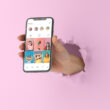



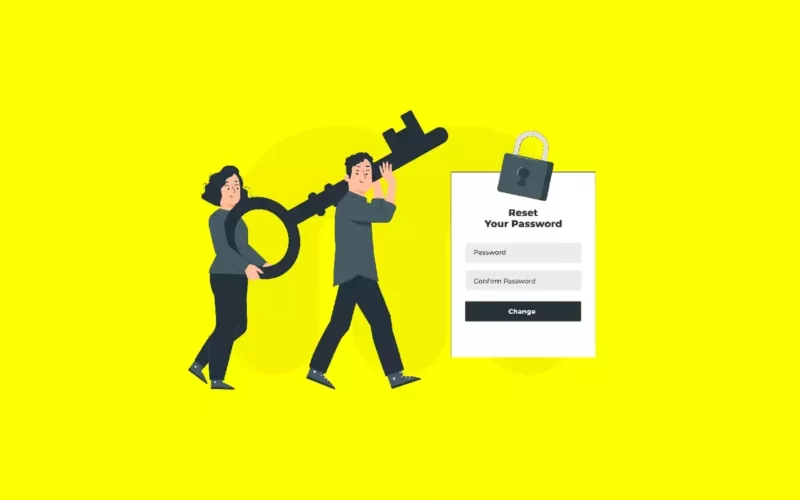

![Mudah! Cara Download Video Facebook [Tanpa Aplikasi & Menggunakan Aplikasi]](https://mucho.asia/wp-content/uploads/2022/03/cara-download-video-facebook-260x195.jpg)

![10+ Contoh Konten Marketing Instagram [Ide Brand Teratas]](https://mucho.asia/wp-content/uploads/2022/01/contoh-konten-marketing-Instagram-260x195.jpg)